Avant de parler en détail de ce qu'est cette application Mi Drop de Xiaomi, rappelons que l'idée du transfert direct de fichiers sans fil entre deux smartphones existe depuis l'apparition des tout premiers gadgets à bouton-poussoir. Y compris pour cela, Bluetooth est apparu en temps voulu. On ne sait pas pourquoi ce n'est que maintenant que les développeurs commencent à intégrer la fonction d'échange de données dans leurs coquilles, mais dans Android nu, elle n'existe toujours pas et dans MIUI, elle n'est apparue qu'à partir de la version 7.
Néanmoins, aujourd'hui les possesseurs de smartphones Xiaomi, dont la plupart sont déjà passés aux versions 8 ou 9, ont dans leur kit le programme Mi Drop pour échanger des fichiers entre deux appareils de cette société.

À propos, les Chinois ont espionné cette technologie à un moment donné d'Apple, qui a depuis longtemps fourni à tous ses appareils l'application AirDrop. Cependant, c'est l'exemple même où un tel emprunt ne profite qu'au consommateur final.
Mi Drop Xiaomi - comment l'utiliser?
Les conditions de l'application Mi Drop (ShareMe) sont:
- connexion simultanée des deux smartphones au même réseau WiFi
- lancement simultané de l'application Mi Drop sur eux.
Après avoir ouvert le programme, vous devrez d'abord confirmer votre accord avec le contrat d'utilisation.

Ensuite, un menu simple à honteux s'ouvrira, composé de deux éléments - accepter ou envoyer des données. Sur un smartphone, on choisit l'envoi, sur l'autre, l'acceptation.

Ensuite, nous ouvrons l'accès pour Mi Drop au lecteur

et sélectionnez le type de fichiers à transférer:
- Images
- Vidéo
- La musique
- Applications
- Des dossiers
Comme vous pouvez le voir, il existe même la possibilité de retourner des applications (avec l'extension .apk).

Nous sélectionnons le type souhaité et les fichiers eux-mêmes et cliquons sur «Envoyer»

La page de recherche du deuxième téléphone s'ouvre

Sur le second, Xiaomi - celui sur lequel vous devez télécharger des fichiers via Mi Drop à partir du premier, - il y aura une telle image, indiquant qu'il est prêt à recevoir

Après détection, le second sera affiché sur le premier smartphone - sélectionnez-le

Au second - une demande apparaîtra pour recevoir le fichier - nous l'approuvons

Après cela, le premier affichera une notification concernant le transfert réussi via l'application Mi Drop.

Vous savez maintenant ce qu'est Xiaomi Mi Drop et comment l'utiliser - je suis sûr que cela facilitera l'échange de fichiers entre deux téléphones.
Qu'est-ce que l'application ShareMe sur le téléphone Xiaomi?
Avec la prochaine mise à jour sur les smartphones Xiaomi, la version du shell MIUI pour Android, l'application MiDrop s'appelle désormais ShareMe. L'essence de son travail n'a pas vraiment changé.


Cependant, une nouvelle fonction a été ajoutée pour transférer des fichiers directement du téléphone à l'ordinateur sans se connecter à un routeur WiFi. Dans ce mode, Xiaomi lui-même agit comme un point d'accès auquel vous pouvez vous connecter depuis n'importe quel autre appareil et transférer des documents.
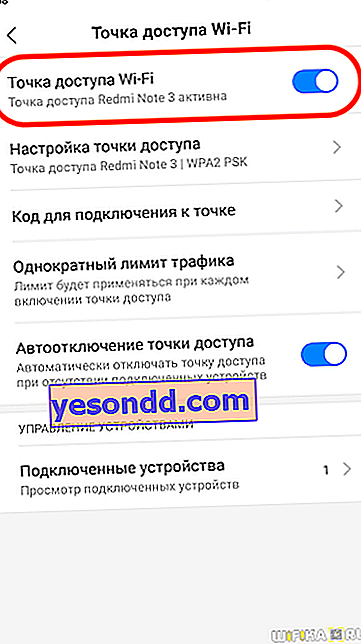
Pour cela, l'adresse IP 192.168.43.1:7007 est utilisée.
Comment se connecter à ShareMe Xiaomi à 192.168.43.1:7007?
Pour activer le mode de connexion via un signal sans fil sans la médiation d'un routeur, sélectionnez la section "Transmission en direct" dans le menu de l'application


Ensuite, sélectionnez dans les dossiers et sélectionnez les documents nécessaires à l'échange avec un drapeau et cliquez sur «Envoyer»

Après cela, l'écran du téléphone affichera des informations pour s'y connecter - le SSID du réseau et le mot de passe pour le WiFi

Et enfin, à la dernière étape - l'adresse 192.168.43.1:7007, qui doit être saisie sur un ordinateur ou un ordinateur portable pour recevoir le fichier envoyé.
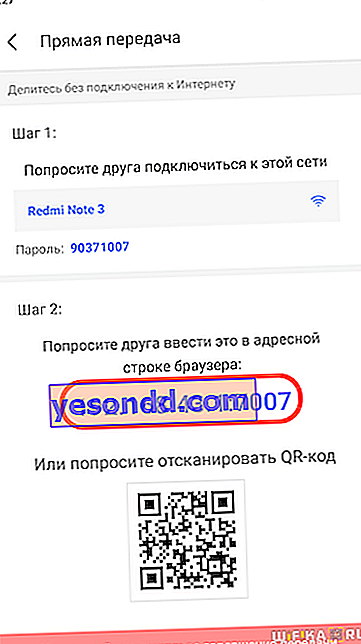
En conséquence, ouvrez le navigateur et saisissez-le dans la ligne ADRESSE (à ne pas confondre avec celui de recherche)
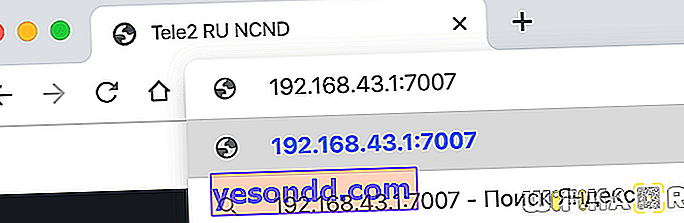
Et nous voyons une liste des documents envoyés. Pour les enregistrer dans un dossier sur votre ordinateur, cliquez sur l'icône de téléchargement

